信息技术Scratch学习资料
- 格式:doc
- 大小:66.01 KB
- 文档页数:8
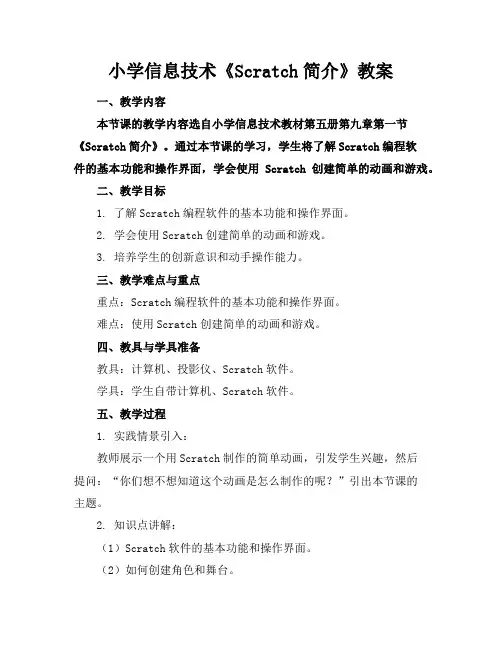
小学信息技术《Scratch简介》教案一、教学内容本节课的教学内容选自小学信息技术教材第五册第九章第一节《Scratch简介》。
通过本节课的学习,学生将了解Scratch编程软件的基本功能和操作界面,学会使用Scratch创建简单的动画和游戏。
二、教学目标1. 了解Scratch编程软件的基本功能和操作界面。
2. 学会使用Scratch创建简单的动画和游戏。
3. 培养学生的创新意识和动手操作能力。
三、教学难点与重点重点:Scratch编程软件的基本功能和操作界面。
难点:使用Scratch创建简单的动画和游戏。
四、教具与学具准备教具:计算机、投影仪、Scratch软件。
学具:学生自带计算机、Scratch软件。
五、教学过程1. 实践情景引入:教师展示一个用Scratch制作的简单动画,引发学生兴趣,然后提问:“你们想不想知道这个动画是怎么制作的呢?”引出本节课的主题。
2. 知识点讲解:(1)Scratch软件的基本功能和操作界面。
(2)如何创建角色和舞台。
(3)如何使用Scratch编程积木。
3. 例题讲解:教师演示如何使用Scratch制作一个简单的“移动”积木动画。
4. 随堂练习:学生动手实践,尝试制作一个简单的“移动”积木动画。
5. 知识点拓展:介绍Scratch编程软件的其他功能,如事件、控制、运算等。
6. 课堂小结:六、板书设计板书内容:1. Scratch软件的基本功能和操作界面。
2. 创建角色和舞台的方法。
3. 使用Scratch编程积木的步骤。
七、作业设计作业题目:1. 请用Scratch制作一个“移动”积木动画。
2. 请用Scratch制作一个“改变颜色”积木动画。
答案:1. (略)2. (略)八、课后反思及拓展延伸课后反思:在本节课的教学过程中,学生对Scratch编程软件的基本功能和操作界面有了初步了解,大部分学生能够动手实践制作简单的动画。
但仍有部分学生在使用Scratch编程积木时存在困难,需要在课后加强个别辅导。
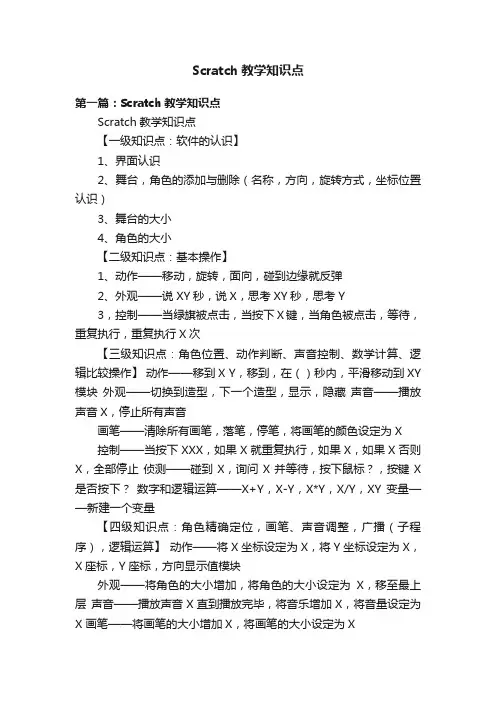
Scratch教学知识点第一篇:Scratch教学知识点Scratch教学知识点【一级知识点:软件的认识】1、界面认识2、舞台,角色的添加与删除(名称,方向,旋转方式,坐标位置认识)3、舞台的大小4、角色的大小【二级知识点:基本操作】1、动作——移动,旋转,面向,碰到边缘就反弹2、外观——说XY秒,说X,思考XY秒,思考Y3,控制——当绿旗被点击,当按下X键,当角色被点击,等待,重复执行,重复执行X次【三级知识点:角色位置、动作判断、声音控制、数学计算、逻辑比较操作】动作——移到X Y,移到,在()秒内,平滑移动到XY 模块外观——切换到造型,下一个造型,显示,隐藏声音——播放声音X,停止所有声音画笔——清除所有画笔,落笔,停笔,将画笔的颜色设定为X控制——当按下XXX,如果X就重复执行,如果X,如果X否则X,全部停止侦测——碰到X,询问X并等待,按下鼠标?,按键X 是否按下?数字和逻辑运算——X+Y,X-Y,X*Y,X/Y,XY 变量——新建一个变量【四级知识点:角色精确定位,画笔、声音调整,广播(子程序),逻辑运算】动作——将X坐标设定为X,将Y坐标设定为X,X座标,Y座标,方向显示值模块外观——将角色的大小增加,将角色的大小设定为X,移至最上层声音——播放声音X直到播放完毕,将音乐增加X,将音量设定为X 画笔——将画笔的大小增加X,将画笔的大小设定为X控制——广播X,广播X并等待,当接收到X,直到X前都等待,停止执行这个脚本侦测——询问X并等待,到X的距离,计时器归零,角色X的X 座标,计时器,音量值数字和逻辑运算——在X到Y间随机选一个数,X且Y,X或Y,X不成立,X除以Y的余数,将X四舍五入【五级知识点:角色特效、音乐演奏、图章、字符串操作、数据链表】外观——将X特效增加Y,将X特效设定为Y,清除所有图形特效声音——弹奏鼓声XY拍,停止X拍,弹奏音符XY拍,设定乐器X,将节奏设定为Xbpm画笔——图章控制——鼠标的X坐标,鼠标的Y坐标数字和逻辑运算——将X加入到Y的后面,X的第Y个字符,X 的长度变量——新建一个链表第二篇:Scratch教学1SCRATCH编程教学过去,很多教程里总是喜欢拿方形、圆形等来帮助我们理解高深的对象、实例等等编程理论。
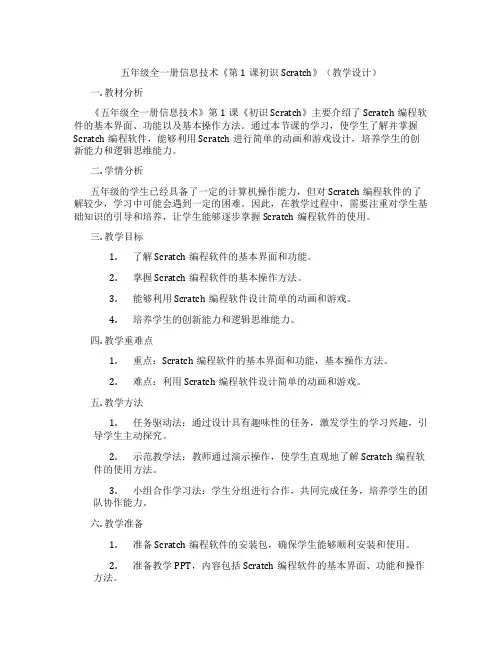
五年级全一册信息技术《第1课初识Scratch》(教学设计)一. 教材分析《五年级全一册信息技术》第1课《初识Scratch》主要介绍了Scratch编程软件的基本界面、功能以及基本操作方法。
通过本节课的学习,使学生了解并掌握Scratch编程软件,能够利用Scratch进行简单的动画和游戏设计,培养学生的创新能力和逻辑思维能力。
二. 学情分析五年级的学生已经具备了一定的计算机操作能力,但对Scratch编程软件的了解较少,学习中可能会遇到一定的困难。
因此,在教学过程中,需要注重对学生基础知识的引导和培养,让学生能够逐步掌握Scratch编程软件的使用。
三. 教学目标1.了解Scratch编程软件的基本界面和功能。
2.掌握Scratch编程软件的基本操作方法。
3.能够利用Scratch编程软件设计简单的动画和游戏。
4.培养学生的创新能力和逻辑思维能力。
四. 教学重难点1.重点:Scratch编程软件的基本界面和功能,基本操作方法。
2.难点:利用Scratch编程软件设计简单的动画和游戏。
五. 教学方法1.任务驱动法:通过设计具有趣味性的任务,激发学生的学习兴趣,引导学生主动探究。
2.示范教学法:教师通过演示操作,使学生直观地了解Scratch编程软件的使用方法。
3.小组合作学习法:学生分组进行合作,共同完成任务,培养学生的团队协作能力。
六. 教学准备1.准备Scratch编程软件的安装包,确保学生能够顺利安装和使用。
2.准备教学PPT,内容包括Scratch编程软件的基本界面、功能和操作方法。
3.准备实例文件,用于教学演示和学生练习。
4.准备评价标准,用于对学生的学习情况进行评价。
七. 教学过程1.导入(5分钟)教师通过提问方式引导学生思考:你们听说过Scratch编程软件吗?它有什么作用?从而激发学生的学习兴趣。
2.呈现(10分钟)教师利用PPT展示Scratch编程软件的基本界面、功能和操作方法,让学生对Scratch有一个整体的了解。
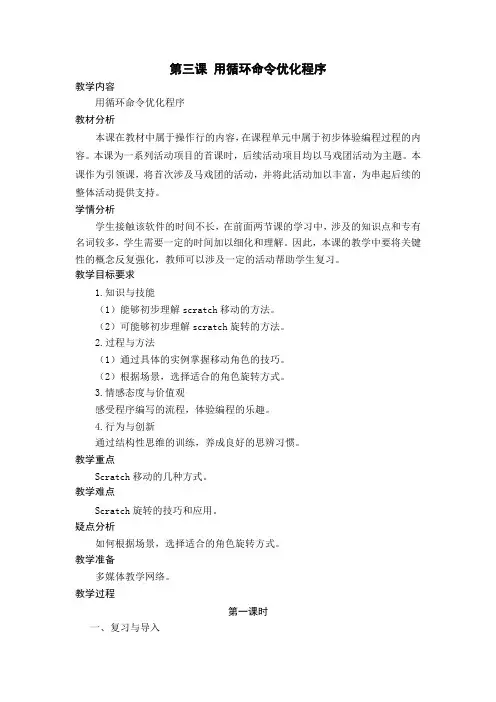
第三课用循环命令优化程序教学内容用循环命令优化程序教材分析本课在教材中属于操作行的内容,在课程单元中属于初步体验编程过程的内容。
本课为一系列活动项目的首课时,后续活动项目均以马戏团活动为主题。
本课作为引领课,将首次涉及马戏团的活动,并将此活动加以丰富,为串起后续的整体活动提供支持。
学情分析学生接触该软件的时间不长,在前面两节课的学习中,涉及的知识点和专有名词较多,学生需要一定的时间加以细化和理解。
因此,本课的教学中要将关键性的概念反复强化,教师可以涉及一定的活动帮助学生复习。
教学目标要求1.知识与技能(1)能够初步理解scratch移动的方法。
(2)可能够初步理解scratch旋转的方法。
2.过程与方法(1)通过具体的实例掌握移动角色的技巧。
(2)根据场景,选择适合的角色旋转方式。
3.情感态度与价值观感受程序编写的流程,体验编程的乐趣。
4.行为与创新通过结构性思维的训练,养成良好的思辨习惯。
教学重点Scratch移动的几种方式。
教学难点Scratch旋转的技巧和应用。
疑点分析如何根据场景,选择适合的角色旋转方式。
教学准备多媒体教学网络。
教学过程第一课时一、复习与导入(检查上节课的作业)同学们,上节课中,我们一起学习了角色和舞台,大家认识了新的朋友,谁来给我们展示他的朋友呢(学生展示自己的作品)好朋友,在一起,快乐做游戏!今天,我们让好朋友在一起来开心地做一个精彩的游戏吧(出示课题)二、任务一:移动“角色”第一个活动“散步”(1)打开软件,从文件夹中导入新角色(2)将“角色2”重命名为:小狗,并拖动到舞台中合适的位置(3)单击图标,绘制新角色“太阳”,并导入舞台,放置到适当的位置(4)选中“角色1”,其相应的“控制区”的“控制”模块中,选择“点击绿旗执行”控件和“重复执行”控件,并拖动到“脚本区”。
再选择外观模块的“移动10步”控件,并拖动到“脚本区”,连接在控件下面(5)选择“碰到边缘就反弹”控件,并拖动到“移动10步”控件后面(学生操控)三、任务二:旋转“角色”第二个活动“赛跑”选择小狗“角色资料表中的”的第二个按钮只允许左右旋转单击开始,小狗在舞台中左右走动,遇到边缘就转身(学生操作)第二课时一、提示与导入(展示上节课的作品)我们的好朋友虚位以待,都期待着能在舞台上自由的活动,你瞧,又来了一位新朋友,它是谁(导入小鸟)学生:它应该自由地在天空飞翔第三个活动:小鸟自由飞翔让我们一起来为他编写自由飞翔的脚本吧二、任务1:点击角色运动(1)继续选择“小鸟”角色,在相应的“控制区”中的控制模板,将其中的“当角色二被点击”控件拖动到“脚本区”(2)选择“控制”模块,选择控件,并拖动到“脚本区”的“当角色二被点击”控件后面(3)选择动作模块,将其中的移动10步控件拖动到“脚本区”的重复执行控件中间(4)继续选择动作模块,选择“面向”控件,并选择为“面向鼠标指向”,并拖动到“脚本区”的“移动10步”控件后面(5)单机“小鸟”,小鸟就会跟随鼠标的移动在舞台飞动(学生练习操作)三、总结与展示全课总结在本课的学习中,我们的好朋友小狗在舞台上自由的散步、跑步,这些都运用了移动和旋转的方法。
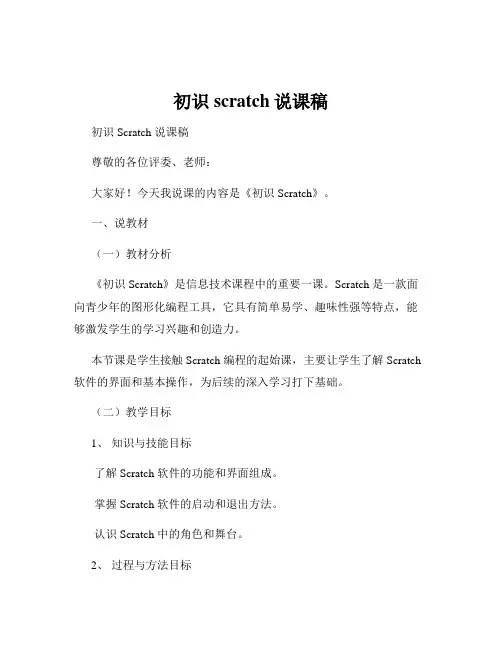
初识scratch说课稿初识 Scratch 说课稿尊敬的各位评委、老师:大家好!今天我说课的内容是《初识 Scratch》。
一、说教材(一)教材分析《初识 Scratch》是信息技术课程中的重要一课。
Scratch 是一款面向青少年的图形化编程工具,它具有简单易学、趣味性强等特点,能够激发学生的学习兴趣和创造力。
本节课是学生接触 Scratch 编程的起始课,主要让学生了解 Scratch 软件的界面和基本操作,为后续的深入学习打下基础。
(二)教学目标1、知识与技能目标了解 Scratch 软件的功能和界面组成。
掌握 Scratch 软件的启动和退出方法。
认识 Scratch 中的角色和舞台。
2、过程与方法目标通过观察、实践操作,培养学生的自主探究能力和动手实践能力。
在小组合作中,提高学生的交流与合作能力。
3、情感态度与价值观目标激发学生对编程的兴趣,培养学生的创新意识和逻辑思维能力。
让学生在编程中体验成功的喜悦,增强学习的自信心。
(三)教学重难点1、教学重点Scratch 软件的界面组成和基本操作。
认识角色和舞台。
2、教学难点理解 Scratch 编程的基本概念,如角色、舞台等。
二、说学情本节课的教学对象是_____年级的学生,他们具有较强的好奇心和求知欲,喜欢动手操作和探索新事物。
但在逻辑思维和抽象理解能力方面还有所欠缺。
在学习本节课之前,学生已经具备了一定的计算机操作基础,如鼠标和键盘的使用,但对于编程知识几乎是零基础。
因此,在教学过程中,要注重引导学生从直观形象的操作入手,逐步理解编程的概念和方法。
三、说教法为了实现教学目标,突破教学重难点,我将采用以下教学方法:1、情境教学法创设生动有趣的情境,如制作一个简单的动画故事,让学生在情境中感受 Scratch 编程的魅力,激发学生的学习兴趣。
2、任务驱动法布置具体的任务,让学生在完成任务的过程中,掌握 Scratch 软件的操作方法和编程知识,培养学生的自主学习能力和问题解决能力。

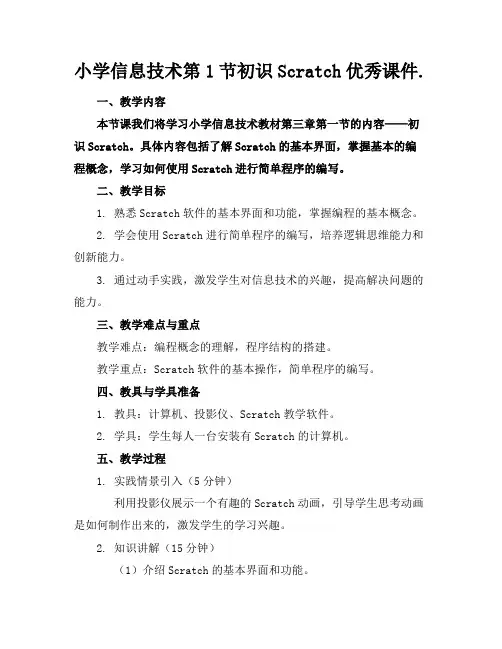
小学信息技术第1节初识Scratch优秀课件.一、教学内容本节课我们将学习小学信息技术教材第三章第一节的内容——初识Scratch。
具体内容包括了解Scratch的基本界面,掌握基本的编程概念,学习如何使用Scratch进行简单程序的编写。
二、教学目标1. 熟悉Scratch软件的基本界面和功能,掌握编程的基本概念。
2. 学会使用Scratch进行简单程序的编写,培养逻辑思维能力和创新能力。
3. 通过动手实践,激发学生对信息技术的兴趣,提高解决问题的能力。
三、教学难点与重点教学难点:编程概念的理解,程序结构的搭建。
教学重点:Scratch软件的基本操作,简单程序的编写。
四、教具与学具准备1. 教具:计算机、投影仪、Scratch教学软件。
2. 学具:学生每人一台安装有Scratch的计算机。
五、教学过程1. 实践情景引入(5分钟)利用投影仪展示一个有趣的Scratch动画,引导学生思考动画是如何制作出来的,激发学生的学习兴趣。
2. 知识讲解(15分钟)(1)介绍Scratch的基本界面和功能。
(2)讲解编程的基本概念,如事件、角色、舞台等。
(3)通过示例,展示如何使用Scratch进行简单程序的编写。
3. 例题讲解(15分钟)以制作一个简单的“打招呼”程序为例,逐步讲解编程思路和步骤。
4. 随堂练习(15分钟)学生按照老师的要求,自己动手编写一个简单的程序。
5. 互动交流(10分钟)学生展示自己的作品,互相交流学习心得。
六、板书设计1. Scratch基本界面和功能2. 编程基本概念3. 简单程序的编写步骤七、作业设计1. 作业题目:制作一个“自我介绍”的Scratch动画。
答案:根据学生自己的特点,编写一个包含角色、舞台、事件等元素的Scratch程序。
八、课后反思及拓展延伸1. 反思:本节课学生对Scratch的基本操作掌握情况,对编程概念的理解程度。
2. 拓展延伸:鼓励学生课后自主学习Scratch,尝试制作更复杂的动画和游戏,提高编程能力。
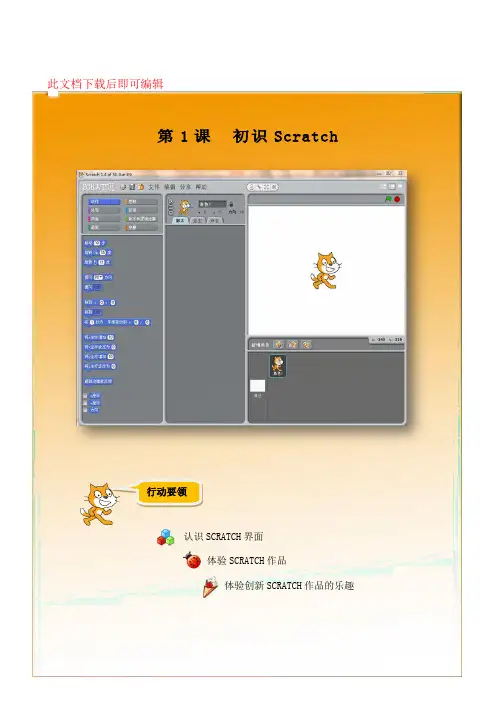
此文档下载后即可编辑第1课初识Scratch行动要领认识SCRATCH 界面体验SCRATCH作品体验创新SCRATCH作品的乐趣太好了!赶紧欣赏一下猫大哥在舞台上的表演!发现一:运行程序我们一起开始Scratch 的学习之路吧!1.双击桌面上的图标,打开Scratch ;2.启动Scratch 后是英文界面,两秒钟后会根据操作系统自动变成中文界面。
脚本区舞台发现二:打开电脑中的作品跟我来运行一个作品,看看它有多么神奇吧!电脑里现在有作品吗?1.单击“文件”,选择“打开”;2.在“打开作品”对话框中选择“例子”中的“Animation ”文件夹中的“Trampoline”程序,并点击“确定”。
运行作品后,用键盘的四个方向键控制,并观察作品的不同效果。
调皮的小猴子是这样修改作品的:用鼠标双击脚本区中的指令积木也可以运行指令块;脚本区中不用的积木可以用鼠标拖回到命令区。
继续对程序做改动。
发现三:运行作品用鼠标单击舞台右上方小绿旗,就可以了! 小猴子,怎样可以开始? 发现四:做改动修改前修改后小提示:选中蹦床角色后可以修改声音。
Scratch简介Scratch是 MIT (麻省理工学院) 发展的一套新的程序语言,可以用来创造交互式故事、动画、游戏、音乐和艺术。
很适合8岁以上儿童使用,目前1.4版已经完全支持中文界面,更方便使用,完全不用背指令,使用积木组合式的程序语言,让学习变得更轻松,并充满乐趣。
关键的关键,不在于学习了某种特殊的技能,而是在这个过程中,培养了孩子独立学习、独立解决问题的能力;而这个创造过程,是最让人快乐的。
所有的人都可以从麻省理工学院的网站免费下载,已经开发了Windows系统,苹果系统,Linux系统下运行的各种版本。
Scratch的下载(示例使用windows操作系统)(1)首先登录官方网站:/,并单击“帮助”。
(2)单击击“”。
(3)根据操作系统选择下载。
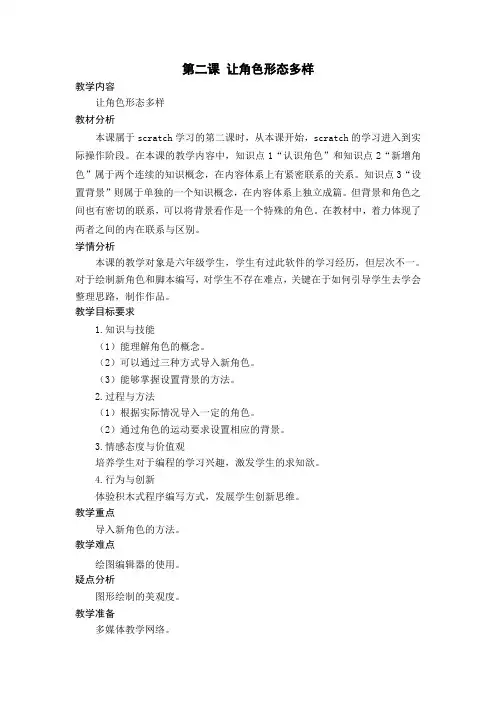
第二课让角色形态多样教学内容让角色形态多样教材分析本课属于scratch学习的第二课时,从本课开始,scratch的学习进入到实际操作阶段。
在本课的教学内容中,知识点1“认识角色”和知识点2“新增角色”属于两个连续的知识概念,在内容体系上有紧密联系的关系。
知识点3“设置背景”则属于单独的一个知识概念,在内容体系上独立成篇。
但背景和角色之间也有密切的联系,可以将背景看作是一个特殊的角色。
在教材中,着力体现了两者之间的内在联系与区别。
学情分析本课的教学对象是六年级学生,学生有过此软件的学习经历,但层次不一。
对于绘制新角色和脚本编写,对学生不存在难点,关键在于如何引导学生去学会整理思路,制作作品。
教学目标要求1.知识与技能(1)能理解角色的概念。
(2)可以通过三种方式导入新角色。
(3)能够掌握设置背景的方法。
2.过程与方法(1)根据实际情况导入一定的角色。
(2)通过角色的运动要求设置相应的背景。
3.情感态度与价值观培养学生对于编程的学习兴趣,激发学生的求知欲。
4.行为与创新体验积木式程序编写方式,发展学生创新思维。
教学重点导入新角色的方法。
教学难点绘图编辑器的使用。
疑点分析图形绘制的美观度。
教学准备多媒体教学网络。
一、复习与导入复习旧知根据例题复习scratch主要功能模块的名称以及用途。
(学生复习)Scratch的演出马上就要开始了,今天,小猫讲给我们表演什么节目呢(板书:第19课角色和舞台)二、任务一:认识“角色”新授一:认识“角色“在scratch中,“角色“就是舞台中执行命令的主角,它将安好编写的程序进行运动。
当我们打开软件,默认的角色就是小猫。
学生(练习)打开软件,认识小猫角色,并尝试改变它的大小的方向。
三、任务二:新增“角色”在舞台上,如果只有一个演员,多孤单啊?我们可以邀请更多的演员加入我们的演出队伍,让我们一起发出邀请吧。
方法一:绘制新角色单击添加角色中的第一个图标绘制新角色,可以打开scratch的绘图编辑器。
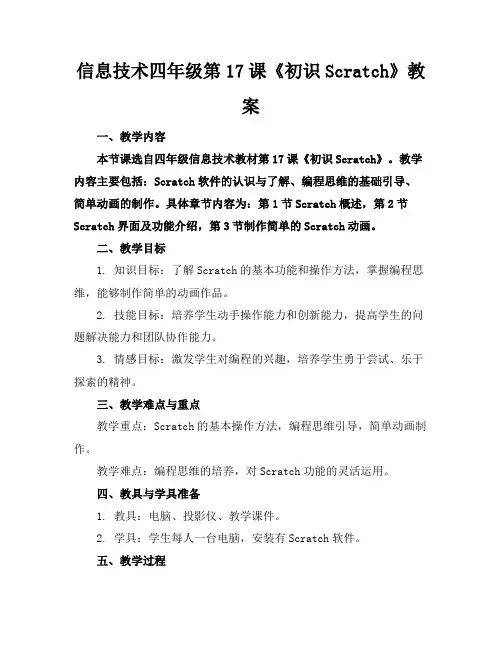
信息技术四年级第17课《初识Scratch》教案一、教学内容本节课选自四年级信息技术教材第17课《初识Scratch》。
教学内容主要包括:Scratch软件的认识与了解、编程思维的基础引导、简单动画的制作。
具体章节内容为:第1节Scratch概述,第2节Scratch界面及功能介绍,第3节制作简单的Scratch动画。
二、教学目标1. 知识目标:了解Scratch的基本功能和操作方法,掌握编程思维,能够制作简单的动画作品。
2. 技能目标:培养学生动手操作能力和创新能力,提高学生的问题解决能力和团队协作能力。
3. 情感目标:激发学生对编程的兴趣,培养学生勇于尝试、乐于探索的精神。
三、教学难点与重点教学重点:Scratch的基本操作方法,编程思维引导,简单动画制作。
教学难点:编程思维的培养,对Scratch功能的灵活运用。
四、教具与学具准备1. 教具:电脑、投影仪、教学课件。
2. 学具:学生每人一台电脑,安装有Scratch软件。
五、教学过程1. 实践情景引入(5分钟)利用投影仪展示有趣的Scratch动画作品,引导学生思考:这些动画是如何制作的?激发学生的兴趣。
2. 知识讲解(10分钟)介绍Scratch软件的基本功能、界面及操作方法,引导学生了解编程思维。
3. 例题讲解(15分钟)以制作一个简单的Scratch动画为例,详细讲解制作过程,包括角色设计、背景设置、脚本编写等。
4. 随堂练习(10分钟)学生跟随老师一起制作一个简单的Scratch动画,巩固所学知识。
5. 小组合作(15分钟)学生分组,每组共同完成一个Scratch动画作品,培养学生的团队协作能力。
6. 成果展示(5分钟)各组展示自己的作品,进行评价和交流。
六、板书设计1. Scratch概述2. Scratch界面及功能介绍3. 简单动画制作步骤七、作业设计1. 作业题目:制作一个Scratch动画,主题自定。
2. 答案:学生需提交动画作品,并在作品中运用所学知识。
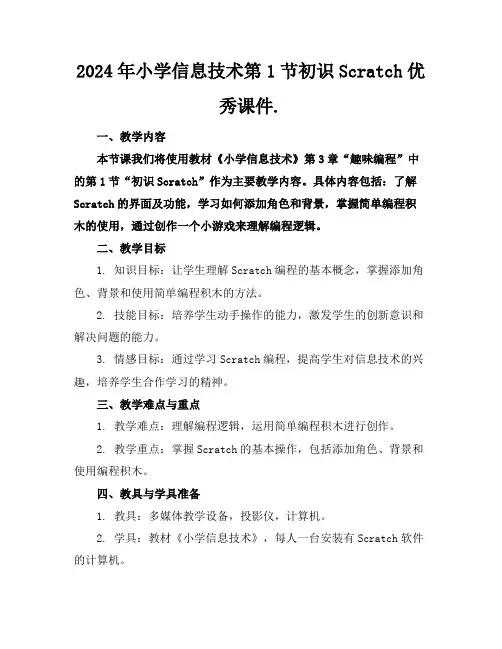
2024年小学信息技术第1节初识Scratch优秀课件.一、教学内容本节课我们将使用教材《小学信息技术》第3章“趣味编程”中的第1节“初识Scratch”作为主要教学内容。
具体内容包括:了解Scratch的界面及功能,学习如何添加角色和背景,掌握简单编程积木的使用,通过创作一个小游戏来理解编程逻辑。
二、教学目标1. 知识目标:让学生理解Scratch编程的基本概念,掌握添加角色、背景和使用简单编程积木的方法。
2. 技能目标:培养学生动手操作的能力,激发学生的创新意识和解决问题的能力。
3. 情感目标:通过学习Scratch编程,提高学生对信息技术的兴趣,培养学生合作学习的精神。
三、教学难点与重点1. 教学难点:理解编程逻辑,运用简单编程积木进行创作。
2. 教学重点:掌握Scratch的基本操作,包括添加角色、背景和使用编程积木。
四、教具与学具准备1. 教具:多媒体教学设备,投影仪,计算机。
2. 学具:教材《小学信息技术》,每人一台安装有Scratch软件的计算机。
五、教学过程1. 实践情景引入(5分钟)利用Scratch软件展示一个简单的小游戏,让学生感受编程的趣味性,激发学生兴趣。
2. 知识讲解(15分钟)讲解Scratch的界面及功能,指导学生如何添加角色、背景,介绍简单编程积木的使用。
3. 例题讲解(15分钟)以制作一个简单的“猫捉老鼠”游戏为例,分步骤讲解编程逻辑和积木使用。
4. 随堂练习(10分钟)让学生两人一组,根据教材提示,尝试制作一个简单的动画或游戏。
5. 课堂小结(5分钟)6. 课堂展示(10分钟)让学生展示自己的作品,鼓励互相评价、交流。
六、板书设计1. 初识Scratch2. 内容:Scratch界面及功能添加角色、背景简单编程积木使用编程逻辑七、作业设计1. 作业题目:制作一个简单的Scratch动画或游戏。
2. 答案:根据教材提示,自主创作,无固定答案。
八、课后反思及拓展延伸2. 拓展延伸:鼓励学生在课后自主探索Scratch编程,提高编程技能,为下一节课的学习打下基础。
大连理工版信息技术五年级下册《初识Scratch1课堂练习附课文知识点【知识点归纳】1.SCratCh的介绍:SCratCh是由麻省理工学院开发的一款面向儿童的编程工具,通过拖拽积木式的编程语块,可以让孩子们在玩耍中学习编程。
2.Scratch界面:包括舞台区、代码区、角色区和声音区等主要部分,每个部分都有其特定的功能。
3.Scratch的基本操作:如选择角色、编写指令、控制角色的移动和动作、设置背景等。
4.Scratch的编程元素:包括运动、外观、声音、控制、侦测、运算符和变量等基本编程概念。
5.创作简单动画或游戏:通过Scratch,学生可以创建简单的动画或游戏,理解程序的逻辑结构。
【课堂练习】一、判断题1.Scratch是一款专业的编程软件,适合成年人进行熨杂程序设计。
(T/F)2.在SCratCh中,可以通过拖拽代码块来编写程序,而不需要记住第杂的语法。
(T/F)3.在角色区,我们可以为角色设置不同的动作和声音,但不能改变其外观。
(T/F)二、选择题4.Scratch的舞台区是用于展示的地方。
A.编程代码B.角色动作C.背景图片D.所有元素5∙Scratch中的“控制”模块主要用于。
A.控制角色的移动B,控制角色的外观C.控制程序的流程D.控制角色的声音6.在Scratch中,如果要让角色按照指定的路径移动,可以使用A.运动指令B.侦测指令C.控制指令D.变量指令三、填空题7.Scratch的代码块主要由颜色的类别组成,方便学生识别和使用。
8.在Scratch中,我们可以使用来存储和改变角色的状态,如位置、颜色等。
9.Scratch的区可以用来选择和编辑角色,以及设置角色的初始位置。
四、简答题10.请简述SCratCh的基本操作步骤。
11.请列举两个在SCratCh中可以创建的简单动画或游戏的示例。
【参考答案】、1. F2.T3. F二、4.B5.C6.A7.不同8.变量9.角色四、10答案.选择角色、在代码区拖拽指令块到合适的位置以编写程序、在舞台区预览和测试程序的效果。
【最新整理,下载后即可编辑】苏科版小学信息技术五年级Scratch教案第1课初识Scratch (1)第2课绘制角色 (6)第2课绘制角色 (6)第3课火柴人跳舞 (12)第4课青蛙过河 (16)第1课初识Scratch备课时间:上课时间:总课时数:教学目标:1. 认识Scratch软件,了解Scratch软件的主要界面和功能,能够掌握Scratch软件的基本工作方式并编写基础的脚本,体验Scratch的设计流程。
2. 结合生活,熟悉模块的功能。
通过具体的脚本,掌握Scratch的基本编程过程。
3. 培养学生对于编程的学习兴趣,促发求知欲。
4. 体验信息技术课堂教学的建构性特征,帮助学生形成拓展性思维。
教学重点与难点:重点:了解Scratch软件的主要界面和功能。
难点:掌握Scratch软件的基本工作方式,编写简单的脚本。
教学方法与手段:多媒体网络教室,采用任务驱动法、演示教学法、探究教学法。
课时安排:安排1课时。
教学准备:系统控制软件、教学课件。
教学过程:一、游戏导入,激发兴趣1. 师:今天,我们一起来认识一个新朋友,请看,它是谁呢?(播放Flash,小猫为主角)2. 师:它就是我们的新伙伴,是一位聪明的马戏明星哦,它有很多本领,下面我们一起来玩“打地鼠”游戏吧。
3. 师:请同学们双击文件“打地鼠”,并单击绿旗,尝试玩游戏。
4. 师:今天,就让我们一起学习新课:初始Scratch(出示课题)二、互动交流,初步感知1. 师:Scratch是一个非常能干的软件,它可以帮助我们小朋友实现很多的梦想,比如:让小猫翻跟头、让小鱼自由地游。
2. 师:它的设计者是美国著名的麻省理工学院的哥哥姐姐们……(结合课件,介绍历史)学生了解软件的历史知识。
三、自主探究,学习新知1. 师:结合“打地鼠”游戏,打开教材,自学第一课,它的主要界面包括几个部分组成?2. 师生互动对话、交流。
3. 师总结:菜单栏是包含一些常用功能,控制区是对舞台区的角色进行控制的区域,控件区提供了各种模块和对应的控件,脚本区是拖拽、组合控件以控制角色的区域;角色区是显示当前所有角色的区域,舞台区是演示设计好的脚本的区域。
大连理工版信息技术五下第五课《初识Scratch》说课稿一. 教材分析《初识Scratch》这一课是大连理工版信息技术五年级下的教材内容。
本课的主要目标是让学生了解并掌握Scratch编程的基本知识和操作方法。
教材内容主要包括Scratch的界面介绍、角色创建与控制、舞台设置、绿旗指令等。
通过本课的学习,学生能够掌握Scratch编程的基本操作,并能够利用Scratch制作简单的动画和游戏。
二. 学情分析五年级的学生已经具备了一定的计算机操作基础,对于新鲜事物充满好奇心和探索欲望。
但他们对于编程的概念和相关知识还比较陌生,因此需要通过直观演示和实际操作来引导学生理解和掌握Scratch编程。
三. 说教学目标1.知识与技能目标:学生能够了解Scratch的界面和基本操作,掌握角色创建与控制、舞台设置等基本知识。
2.过程与方法目标:学生通过实际操作,培养编程思维和问题解决能力。
3.情感态度与价值观目标:培养学生对编程的兴趣和好奇心,培养学生的创新意识和团队合作精神。
四. 说教学重难点1.教学重点:Scratch的基本操作,如角色创建、控制、舞台设置等。
2.教学难点:理解编程思维,能够利用Scratch编写简单的动画和游戏。
五. 说教学方法与手段1.教学方法:采用问题驱动法、任务驱动法、合作学习法等,引导学生主动探索和解决问题。
2.教学手段:利用多媒体课件、Scratch软件、网络资源等,为学生提供丰富的学习资源和实践机会。
六. 说教学过程1.导入:通过展示一些利用Scratch制作的动画和游戏,激发学生的兴趣和好奇心,引出本课的主题。
2.基本操作学习:引导学生学习Scratch的界面和基本操作,如角色创建、控制、舞台设置等。
3.编程实践:学生分组进行合作学习,利用Scratch软件进行实际操作,制作简单的动画和游戏。
4.展示与评价:学生展示自己制作的作品,互相评价,教师进行总结和点评。
七. 说板书设计板书设计主要包括Scratch的界面、角色创建与控制、舞台设置等内容,通过板书设计,帮助学生理解和记忆Scratch的基本操作。
第11课初识Scratch1.打开软件图标2.介绍界面(1)舞台:角色演出的地方, 随机介绍(2)角色列表区: 所有演员都会在这个地方休息(3)角色资料区: 显示当前角色的名称, 旋转方向, 坐标位置等基本资料(4)脚本区:我们将选择好的指令按顺序放在脚本区内, 像搭积木一样设计脚本, 告诉角色在舞台上要做什么(5)程序指令区:在这里选择程序命令, 只要用拖拉的方式, 把命令积木堆叠起来, 轻轻松松就可以创作出很棒的作品来。
3.其它名称把“程序指令分类”中的“指令”比喻为“积木”, “程序指令分类”是各种同类型的积木进行分类存放。
4.“脚本”就是“搭积木”的过程。
第12课舞台任我秀1.如果你想删除一个角色, 选择控制区(左边)上的剪刀, 再单击相应的角色即可删除, 或者右键角色, 在弹出的菜单中选择删除。
2.Scratch绘图编辑器的功能与windows XP系统自带的画图软件类似, 由工具栏、颜料盒和画图区组成。
3.新导入的角色默认为“角色2.“角色3.,依此类推,可以单击角色区中该角色下方的角色名,可以为角色“重命名”。
4.新导入的角色也可以在“绘图编辑器”中进行修改。
5.舞台是角色活动的场景, 舞台的别净作为角色的活动提供适合的环境, 舞台的背景也是一种特殊的角色, 可以通过一下几个步骤来设置背景。
①选中“角色区”的图标。
②选择“舞台编辑区”选项。
③选择“从背景库中选择背景”导入。
④在打开的文件夹中选择适合的背景, 并单击“确定”按钮。
6.舞台的背景作为一种特殊的角色, 它在相应的控件区和脚本区的结构都和普通角色有所不同。
7.除了从文件夹中导入新的背景之外, 也可以用“绘图编辑器”绘制适合的背景。
8.舞台的背景和角色之间, 有哪些相似的地方和不同的地方?相同点: (1)舞台的背景和角色都可以通过导入方法进行更新;(2)都可以在图形编辑器中进行修改。
不同点:(1)角色可以在舞台上进行编辑而舞台的背景不行;(2)一个舞台上可以显示多个角色, 而背景只能显示一个。
授课内容年级授课目的授课重点授课难点授课准备授课方法板书sratch授课设计第 1课百变造型——角色和造型学科信息技术教师1.掌握启动/关闭/保存scratch程序的方法;2.认识scratc的工作界面;3.认识scratch中角色的含义;4.初步掌握绘制角色的方法;5.初步掌握利用功能模块实现造型切换的方法;6.激发程序设计的兴趣。
1.认识 scratch 界面;2.角色的理解与操作;3.绘制角色的方法。
利用控制模块实现对角色造型的切换教师演示用课件解说法,演练法,任务驱动第一课百变造型一、启动程序:二、设计造型:三、程序设计:1.完成自己的造型设计,实现程序控制;作业部署2.保存文件并上交。
授课过程授课环节教师活动学生活动设计妄图1.上学期学习情况议论;识记明确学习2.本学期学习要求:要求,保证学3.本学期学习内容:习质量课前准备Scratch 程序设计4.核查要求:打字: 15字/ 分钟20 分平时作业: 40分导入解析任务新知识一试一试着手试一试〔任务一〕操作方法期末程序: 40 分演示小游戏:同学们都喜欢上网玩游戏,这款游戏同学们必然也玩过,这是一个能够变换造型的游戏,那今天我们就来试一试,看自己能不能够编写这样一个程序点击对象的某个部位,实现不同样造型的切换。
要实现的功能:1.点击对象的不同样局部;2.切换对应的造型;3.使用哪个工具来实现这个游戏?一、认识 scratch工作界面:主要由:标题栏、菜单栏、指令模块区、角色资料表、脚本区、工具栏、控制按钮、舞台、新建角色按钮及角色列表区等几局部组成。
任意单击左面指令模块区的模块,看看小猫会如何变化?请同学们设计一个变脸的互动小游戏,如图 1.2 所示。
游戏要求:鼠标点击角色,使其变换不同样的样子,别的,每个头像还要求有脸型、眼睛、眉毛、鼻子和嘴。
〔演示实例〕1.设计造型第一,鼠标指向角色区中 Scratch 中默认的小猫,点击右键删除。
第一课初识scratch教学内容初识scratch教材分析本节课是scratch单元的起始课,学生在本课的学习之前,尚无编写程序的知识基础,因此本课的内容有着重要的引领作用。
从教材的内容角度分析,本课的教学重点在于scratch主要功能模块的认识,以及简单编辑流程的学习。
学情分析六年级的孩子前面学过了logo编程,已经对编程有了初步的理解,对于这个“可视化”的程序语言掌握起来应该非常感兴趣。
教学目标要求1.知识与技能(1)初步了解scratch的界面。
(2)识记软件的主要功能模块。
2.过程与方法(1)结合生活,熟悉模块的功能。
(2)通过具体的程序,掌握scratch的基本编程过程。
3.情感态度与价值观培养学生对于编程的学习兴趣,激发学生的求知欲。
4.行为与创新体验信息技术课堂教学的建构性特诊,帮助学生形成拓展性思维。
教学重点Scratch界面的认识和体验。
教学难点Scratch简单程序的编写和执行。
疑点分析Scratch简单程序的修改。
教学准备scratch软件教学过程一、激发兴趣,导入新课今天,我们一起来认识一个新朋友,看一看它是谁呢?(播放flash,小猫为主角)它就是我们的新伙伴,是以为聪明的马戏明星哦,它有很多本领。
(展示scratch的部分编程游戏)今天,就让我们一起学习新课,初识scratch(板书课题)二、新授:“认识软件”Scratch是一个非常能干的软件,它可以帮助我们小朋友实现很多的梦想,比如:让小猫翻跟头、让小鱼自由地游。
它的设计者是美国著名的麻省理工学校的哥哥姐姐们…(结合CAI,介绍历史)学生了解软件的历史知识三、新授:“认识操作界面”教师在桌面上找到小猫的图标,双击可以打开这个软件(学生同步练习) 它的主要界面包括几个部分功能区:包含一些常用功能控制区:对演示区的角色进行控制的区域。
控件区:对演示区的角色进行的区域。
脚本区:拖拽、组合程序模块以控制角色的区域。
角色区:显示当前所有角色的区域。
初识Scratch
教材分析
Scratch 是一门全新的程序设计语言,用其可以很容易的去创造交互式故事情节,动画,游戏,可以大大增加学生的学习兴趣。
本课作为scratch的第一课,主要介绍scratch的界面和功能的介绍让学生初步了解scratch软件,并且用生动有趣的动画实例,让学生在实践中了解scratch界面,提高学生的学习兴趣。
学情分析
学生在以往的课程中已经具有一定的编程能力,而且对程序设计中的顺序结构,分支结构和循环结构有一定的了解,但是对于scratch还是头一回接触。
因此本课在重点介绍scratch这款软件的功能和界面,在任务设计方面体现学生的编程思维的历练,让学生懂得如何用程序化思维解决问题。
预设教学目标
1.初步了解Scratch的界面;能打开Scratch自带的作品;
2.初步尝试播放按钮;
3.初步尝试角色的选择、舞台的选择;
4.了解每个角色需要设定相应的脚本,才能在舞台中运动;
5.尝试简单脚本的编写。
教学重点
认识Scratch软件操作界面,体验创作乐趣。
教学难点
掌握Scratch的基本工作方式,自己体验创作Scratch作品。
课时安排:
1课时
预设教学过程:
一、激发兴趣,导入新课
打开scratch软件,演示两个例子。
例子1:Music and Dance——》6 BreakDance
例子2:Games——》3 FishChomp
在演示例子的过程中,学生掌握“开始执行绿旗控制”、“全部停止”等5个按钮。
学生自由操作10分钟时间,根据兴趣导入作品,欣赏作品。
介绍Scratch的功能:除了创作动画还可以创作什么呢?
二、初识Scratch
1. 打开软件
2. 介绍界面
(1)舞台:角色演出的地方,随机介绍
(2)角色列表区:所有演员都会在这个地方休息
(3)角色资料区:显示当前角色的名称,旋转方向,坐标位置等基本资料
(4)脚本区:我们将选择好的指令安州顺序放在脚本区内,像搭积木一样设计脚本,告诉角色在舞台上要做什么
(5)程序指令区:在这里选择程序命令,只要用拖拉的方式,把命令积木堆叠起来,轻轻松松就可以创作出很棒的作品来。
三、尝试创作
介绍“程序指令分类”和“脚本”。
把“程序指令分类”中的“指令”比喻为“积木”,“程序指令分类”是各种同类型的积木进行分类存放。
“脚本”就是“搭积木”的过程。
创作在舞台上自由的走动的Scratch小猫,初步学习“动作”、“控制”和“外观”。
学生操作。
教师巡视,全班一半学生能够在规定的时间内完成。
四、添加舞台背景及更多的角色
五、课堂小结:
这节课你学会了什么?
教后反思:
课堂导入是课堂教学中很重要的一个环节,俗话说“好的开始是成功的一半”,富有科技性、创造性的导入,让学生主动地进入了新知识学习的状态,激发了学生的学习兴趣和求知欲望,让学生在课堂上乐学。
教学过程中,采用了“自主探究”。
“自主探究”充分发挥了学生的主体性,通过“自主探究”让学生摆脱了“被动接受”的局面,教师在课堂上扮演“导演”的角色。
心理学研究表明,当人对某一个事物感兴趣的时候就认知得快,刚上课时让学生观看了Scratch制作的动画,从而激发起了学生学习的兴趣,为任务打下了良好的基础,让学生顺利地掌握Scratch的知识。
《角色和舞台》
教材分析
本课属于Scratch学习的第二课时,从本课开始,Scratch的学习进入到了实际操作阶段。
在本课的教学内容中,知识点1“认识角色”和知识点2“新增角色”属于两个连续的知识概念,在内容体系上有紧密联系的关系。
知识点3“设置背景”则属于单独的一个知识概念,在内容上成独立篇。
但背景和角色之间也有着密切的联系,可以将背景看作是一个特殊的角色。
在教材中,着力提现了两者之间的内在联系与区别。
学情分析
学生在学习画图时有了一定的电脑绘画基础,在使用“绘图编辑器”绘画新角色时更加得心应手。
预设教学目标
1.认识Scratch中的角色。
2.学习在Scratch中新增角色。
3.学会为舞台选择适合的背景。
4.通过制作动画使学生感受Scratch图形化程序设计语言编程的快捷性,培养学生学习Scratch的兴趣。
教学重点
学习在Scratch中新增角色,学会为舞台选择适合的背景。
教学难点
根据不同的要求为舞台选择适合的背景和角色。
课时安排:
1课时
预设教学过程:
一、激趣导入
听说马戏团要上演精彩的节目了,会有哪些演员呢?一起来看一看吧!
师介绍:
二、认识“角色”
师:在scratch中,“角色”就是舞台中执行命令的主角,它将按照编写的程序进行运动。
(操作演示)
知识屋:如果你想删除一个角色,选择控制区(左边)上的剪刀,再单击相应的角色即可删除。
师:打开scratch,默认的角色就是小猫。
生讨论探究屋:在scratch中,可以改变角色的大小和方向吗?
生汇报讨论结果。
三、新增“角色”
师:在scratch中,可以有很多个角色,他们可以通过新增图标来添加。
绘制新角色
师:单击中的第一图标,可以打开scratch 的绘图编辑器。
师示范操作。
师:完成后,单击“确定”按钮,就能把这个新的角色加入到舞台中了。
师:请大家试试看。
生操作。
请生说一说其它按钮的作用
学生尝试操作,汇报。
师点评。
(2)从文件夹中选择新的角色
师:单击中的第二个图标,可以将文件夹中的角色导入到scratch舞台中。
师:可以拖动角色,放置在舞台中适合的位置
师示范操作。
学生尝试操作,汇报。
实践园:
(1)绘制一个新“角色”,并把绘制好的新“角色”导入到舞台中。
(2)从文件夹中选择一个新角色,导入到舞台上,为这个新的角色重命名。
知识屋:
1.Scratch绘图编辑器的功能与windows XP系统自带的画图软件类似,由工具栏、颜料盒和画图区组成。
2. 新导入的角色默认为“角色2” “角色3” ,依此类推,可以单击角色区中该角色下方的角色名,可以为角色“重命名”。
3.新导入的角色也可以在“绘图编辑器”中进行修改。
4.除了以上两种新增角色的方式外,scratch还有一种特殊的新增角色方式:软件会随机加入一些特别的角色。
生讨论探究园:
能否将计算机中其他文件夹里的图片作为角色导入舞台?
生实践操作,交流,汇报。
师点评、小结。
四、设置背景
师:舞台是角色活动的场景,舞台的别净作为角色的活动提供适合的环境,舞台的背景也是一种特殊的角色,可以通过一下几个步骤来设置背景。
①选中“角色区”的图标。
②选择“舞台编辑区”选项。
③选择“新增背景”中的“导入”选项。
④在打开的文件夹中选择适合的背景,并单击“确定”按钮。
师:这样新的背景就设置成功了。
师示范操作。
生尝试操作。
知识屋:
1.舞台的背景作为一种特殊的角色,它在相应的控件区和脚本区的结构都和普通角色有所不同。
2.除了从文件夹中导入新的背景之外,也可以用“绘图编辑器”绘制适合的背景。
生实践操作,交流。
讨论坊:
师:舞台的背景和角色之间,有哪些相似的地方和不同的地方?
生尝试操作,讨论。
请生汇报讨论结果。
师小结:舞台的背景和角色都可以通过导入方法进行更新;都可以在图形编辑器中进行修改……所不同的是角色可以在舞台上进行编辑而舞台的背景不行;一个舞台上可以显示多个角色,而背景只能显示一个……
生尝试完成实践园。
实践园:
(1)为舞台选择合适的背景,并为各个角色舞台上安排合适的位置。
(2)编写各角色自我介绍的脚本,设置为时执行。
生操作,师指导。
汇报交流。
五、总结
今天,我们学习了什么?
你有收获吗?请将它填写在成果篮里吧!
教后反思:
本课的教学重点在于让学生理解“角色”和“舞台”这两个重要的基本概念。
教师在进行本课教学时,要充分让学生体验角色、舞台的概念。
建议在教学过程中,结合实际的小故事,例如角色是话剧小演员,而舞台是提供演员表演的场景。
通过实例让学生理解角色和舞台之间的关系与区别。
本课的教学中,“绘图编辑器”的是哟个是“导入新角色”的重要方法,也是学生喜闻乐见的一种信息工具。
教师可以通过已有知识“画图”软件的相关内容,引发学习者的知识迁移,并鼓励学生归纳“绘图编辑器”的使用方法。